Si ha oído hablar de los muchos beneficios de usar Kodi, es posible que se pregunte cómo instalar este servicio único en su caja de Android.
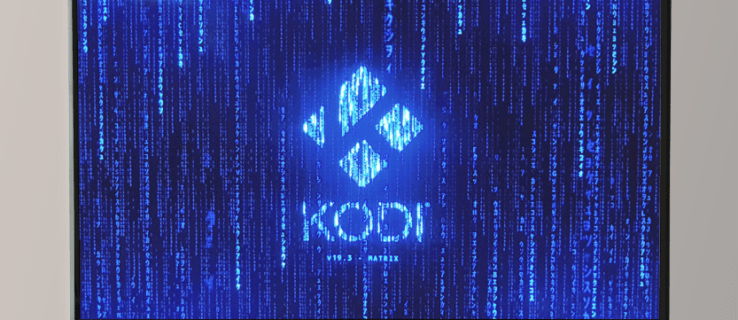
Afortunadamente, el proceso es relativamente sencillo. Este artículo le brindará instrucciones detalladas sobre cómo instalar Kodi, para que pueda ver miles de películas y programas de TV en muy poco tiempo. Además, responderemos algunas de las preguntas candentes que pueda tener.
Sigue leyendo para descubrir más.
¿Cómo instalo Kodi en mi Android TV Box?
Si desea convertir su caja de Android TV en un transmisor Kodi, transformar su televisor normal en un televisor inteligente es una excelente manera de hacerlo. En el proceso, obtendrá acceso a un montón de películas, programas, canciones y otros contenidos.
Hay dos formas principales de instalar Kodi en su caja de Android TV. Puede hacerlo a través de Google Play Store o descargar la aplicación a través de su computadora.
Antes de entrar en más detalles, vale la pena mencionar que Kodi puede presentar importantes riesgos de privacidad para los usuarios que no usan una VPN (red privada virtual). Principalmente, esto se debe a los ISP (proveedores de servicios de Internet), piratas informáticos y otras entidades similares, que potencialmente inspeccionan sus datos de navegación. Además, algunos sitios desde los que puede transmitir contenido a través de Kodi pueden emplear el bloqueo de contenido geográfico.
Una VPN de Kodi funciona para desviar el tráfico a través de un servidor privado en línea. Como resultado, su actividad ya no será rastreada por nadie.
Recomendamos ExpressVPN. Como sugiere el nombre, este servidor VPN se acredita tanto por su velocidad como por su seguridad. La instalación es un proceso simple:
- Dirígete al sitio web de ExpressVPN y regístrate.
- Desde Google Play Store en su Android TV, descargue ExpressVPN.
- Seleccione "Instalar" y luego "Abrir".
- Luego, ingrese sus credenciales de ExpressVPN e inicie sesión para activar la aplicación.
- Siga las instrucciones en pantalla hasta llegar a la página de ubicación del servidor VPN.
- Elija su ubicación, luego presione el botón "Encendido".
- Su VPN se activará para usar en su Android TV.
Instalación de Kodi desde Google Play Store
Google Play Store alberga casi todas las aplicaciones que puedas imaginar. Acceder a Kodi de esta manera es, con mucho, el método más sencillo.
Para instalar Kodi en su caja de Android TV a través de Google Play Store, solo siga estos pasos:
- Usando Google Play Store en su Android TV Box, busque la aplicación Kodi.
- Cuando aparezca la pantalla de información de la aplicación, seleccione "Instalar".
- Una vez que se completa la instalación, Kodi está listo para usar.
Instalación de Kodi mediante carga lateral desde una PC
Si no tiene acceso a Google Play Store, o desea usar una versión diferente de Kodi por cualquier motivo, entonces puede considerar descargar la aplicación Kodi desde su PC. Así es cómo:
- Dirígete a "Configuración" desde tu caja de Android.
- Haga clic en "Seguridad". Desde "Fuentes desconocidas", mueva el control deslizante a "Activado".
- Acepte los términos que aparecen en el cuadro de diálogo presionando “OK”.
- A continuación, deberá dirigirse a la página oficial de descarga de Kodi desde su PC.
- Desplácese hasta que vea "Android".
- Aparecerá un cuadro de diálogo que le preguntará dónde desea guardar el archivo. Elige un lugar que recordarás.
- Conecte el cable HDMI de la caja de Android a la PC con un USB, luego espere a que su PC reconozca la conexión.
- Ubique el archivo que descargó, luego arrástrelo y suéltelo en su Android Box.
- Desconecte su Android TV de su PC y vuelva a conectarlo al televisor.
- Una vez que se cargue la pantalla de inicio, diríjase a la carpeta en la que colocó el archivo Kodi.
- Cuando haces clic en el archivo, Kodi se instalará en segundos.
preguntas frecuentes
¿Qué es una caja Kodi "completamente cargada"?
Un Kodi Box completamente cargado es un tipo de paquete vendido por algunas compañías que viene precargado con un montón de complementos, la mayoría de los cuales son legalmente cuestionables. Tenga en cuenta que la compra de uno podría dar lugar a problemas legales.
¿Cuánto cuesta una caja de Android?
Por lo general, los precios de Android Box oscilan entre $ 50 y £ 200. El precio depende principalmente de características como los procesadores, las especificaciones de RAM y el almacenamiento general. Trate de evitar las cajas de Android que se venden a un precio demasiado bajo, ya que a menudo no ofrecen excelentes funciones que le brinden la mejor experiencia.
¿Cómo se instalan complementos en Kodi?
Hay dos tipos principales de complementos disponibles para los usuarios: complementos oficiales y complementos de terceros. Los complementos oficiales se pueden instalar a través del repositorio de Kodi. Por otro lado, los complementos de terceros deberán descargarse a través de fuentes de terceros. Kodi no permite que los usuarios instalen complementos de terceros de forma predeterminada. Sin embargo, al acceder a una configuración de Kodi titulada "Fuentes desconocidas", esto se puede cambiar.
Empezar a transmitir
Kodi es una excelente manera de transmitir contenido directamente desde su teléfono o computadora portátil a su televisor. Con la ayuda de la caja de Android TV, podrás ver prácticamente cualquier cosa que tu corazón desee. Lo bueno es que configurar este sistema es relativamente sencillo.
Además, usar una VPN con Kodi ayuda a mejorar su experiencia al eliminar cualquier problema de privacidad y seguridad.
Una vez que haya configurado Kodi en su caja de Android TV, puede comenzar a transmitir contenido. No solo eso, sino que también puedes jugar con varias funciones que se ofrecen para que tu experiencia Kodi sea única. Por ejemplo, se pueden configurar perfiles de usuario individuales para personalizar sus intereses y necesidades.
¿Has probado a instalar Kodi en tu Android TV box? Si es así, ¿cómo encontraste el proceso? Háganos saber en la sección de comentarios.


0 Comentarios